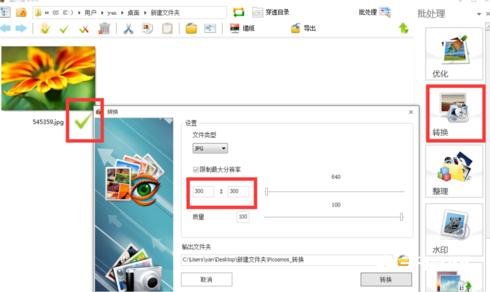Picture Factory merupakan salah satu software edit gambar yang sangat cocok untuk pemula, mungkin sobat masih banyak yang belum mengetahui cara kompres gambar di Picture Factory. Berikut ini tutorial cara kompres gambar di Picture Factory . Teman-teman yang membutuhkan, silahkan datang dan ambil lihat.

1. Klik editor di pojok kanan bawah untuk membuka gambar.
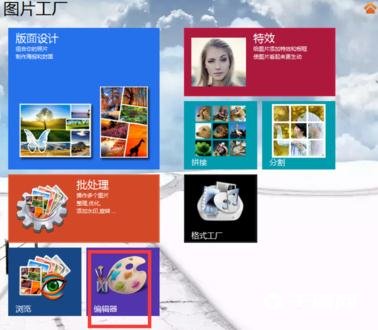
2. Ada kolom toolbar di sebelah kiri.
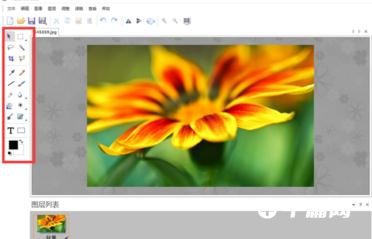
3. Klik ikon potong, dan kotak edit potongan akan muncul di atas gambar. Anda dapat mengisi ukuran potongan secara manual, atau memilih rasio potongan untuk mendapatkan gambar dengan proporsi berbeda. Catatan: Umumnya, jika Anda ingin mendapatkan gambar persegi, seperti gambar 300*300, Anda harus memotong gambar asli menjadi persegi terlebih dahulu lalu mengompresnya.

4. Gambar di bawah ini adalah gambar yang di-crop menjadi 1:1. Terlihat bahwa tinggi dan lebar gambar sama-sama 1694. Berikut ini penjelasan cara mengompresnya menjadi gambar 300*300.
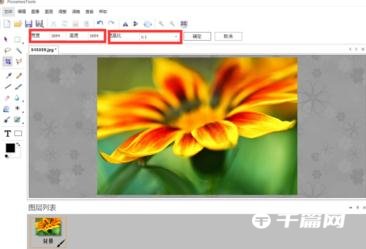
5. Setelah menyimpan gambar di atas, tutup perangkat lunak, antarmuka utama pabrik gambar akan muncul, dan klik Batch Processing di pojok kiri bawah.
6. Buka jalur tempat Anda menyimpan gambar. Di sebelah kiri adalah gambar yang kita simpan, dan di sebelah kanan adalah toolbar.

7. Pilih gambar, klik Convert, ubah resolusi menjadi 300*300, dan Anda akan mendapatkan gambar 300*300.